Een zoomvergadering opnemen op een Chromebook
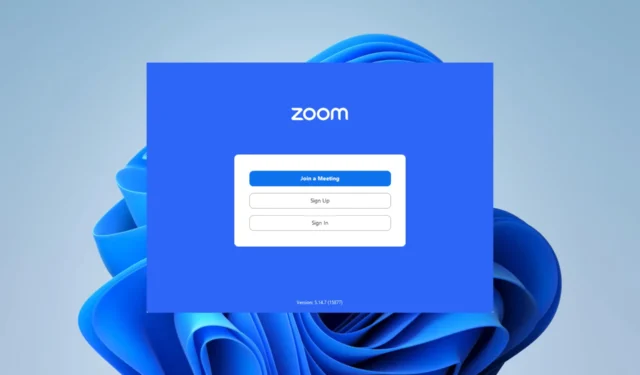
Wat heb ik nodig om een Zoom-vergadering op Chromebook op te nemen?< /h2>
- Een Chromebook waarop de Zoom-app is geïnstalleerd – De Zoom-app is gratis verkrijgbaar in de Google Play Store en moet in uw browser worden gedownload.
- Een sterke internetverbinding – Een robuuste internetverbinding is noodzakelijk voor het soepel opnemen van Zoom-vergaderingen. Zoom-vergaderingen kunnen mogelijk niet worden opgenomen als uw internetverbinding traag of onstabiel is.
- Voldoende opslagruimte – U moet ervoor zorgen dat uw Chromebook voldoende opslagcapaciteit heeft voor de opname van uw Zoom-vergaderingen, omdat deze bestanden enorm kunnen zijn. Er moet rekening worden gehouden met de duur van de vergadering en de audio- en videokwaliteit.
Hoe neem ik een Zoom-vergadering op Chromebook op?
1. Cloudrecord van Chromebook
- Meld u aan bij uw Zoom-account in de browser.
- Klik in het linkerdeelvenster op Instellingen en schakel vervolgens aan de rechterkant Cloudopname in.
- Start ten slotte uw Zoom-vergadering en druk op de knop Opnemen.
- Als je klaar bent met opnemen, kun je inloggen op Zoom in je browser om de opname te bekijken.
2. Opnemen vanaf een standaard Zoom-account
- Start een Zoom-vergadering op de Chromebook Zoom-app.
- Druk op de knoppen Ctrl + Shift + Toon Windows (de knop met een rechthoek en twee lijnen) op je toetsenbord.
- Klik in de werkbalk onderaan op de knop Schermopname.
- Klik op de knop voor volledig scherm.
- Klik op het pictogram Instellingen en schakel de microfoonschakelaar in.
- Klik ten slotte ergens op uw scherm en het zal alles na 3 seconden opnemen. Dit is een manier om een Zoom-vergadering op te nemen met behulp van de native Chromebook-opnamefunctie.
De eerste optie is geweldig als je een betaald Zoom-account hebt. Gratis accounts geven u geen toegang om op te nemen in de cloud. De eerste optie garandeert ook dat uw opnamen in hoge kwaliteit worden opgeslagen.
De tweede optie is echter een gemakkelijke, gratis oplossing om Zoom-vergaderingen op Chromebook op te nemen. Het kan ook worden gebruikt om alles op te nemen wat u op uw apparaat doet.
Dat is alles wat we delen in deze gids. Heb je andere manieren om op een Chromebook op te nemen? We zullen ze graag lezen in de commentarensectie.



Geef een reactie